
Kandungan
Sekiranya anda mendapati video YouTube yang anda mahu tonton kemudian, tetapi mungkin tidak mempunyai sambungan internet pada masa itu, berikut adalah cara untuk memuat turun video YouTube pada Mac.
Jika anda tahu anda akan berada di kawasan tanpa WiFi, seperti dalam perjalanan pesawat atau di dalam kereta semasa perjalanan jalan raya, memuat turun video YouTube lebih awal dari masa ke masa boleh menjadi cara terbaik untuk meluangkan masa dan menikmati video YouTube kegemaran anda semasa anda 'semula pada itu.
Sudah tentu, anda boleh melakukan ini pada iPhone anda, dan jika anda mempunyai langganan YouTube Red, maka anda mempunyai ciri ini dibina, tetapi jika anda menonton video pada skrin yang lebih besar, maka anda mungkin akan menggunakan MacBook anda.
YouTube adalah lebih daripada sekadar klip lucu kucing dan barangan lucu yang lain. Terdapat satu ton YouTubers di luar sana yang membuat beberapa video menghiburkan hebat yang boleh membuatkan anda sibuk berjam-jam.
Sekiranya anda seseorang yang tidak melakukan filem dan rancangan TV semasa dalam penerbangan, berikut cara memuat turun video YouTube di Mac dan menontonnya tanpa sambungan internet.
Cara Mendownload Video YouTube
Memuat turun video YouTube ke komputer anda telah menjadi subjek yang kontroversial untuk seketika, dan YouTube tidak menghairankan terhadap idea itu, memadamkan perkhidmatan dan sambungan penyemak imbas dalam talian yang banyak yang membolehkan anda memuat turun video YouTube.
Walau bagaimanapun, satu perisian yang masih berdiri (kebanyakannya kerana ia masih baru) dipanggil YouTube Converter dari Softorino. Kami telah meliput Softorino sebelum ini, kerana mereka pembuat WALTR, yang merupakan aplikasi Mac yang mudah digunakan yang membolehkan anda memindahkan muzik dan filem ke peranti iOS anda tanpa iTunes.
https://youtu.be/_LiN_TpuYx4
YouTube Converter sama mudah digunakan sebagai WALTR dan ia menjadikannya sangat mudah untuk menjadikan video YouTube menjadi fail yang boleh dimainkan pada Mac anda yang mana sahaja pemain video boleh dibaca.
Pertama, anda mahu memuat turun perisian Penukar YouTube ke Mac anda. Ia hanya tersedia untuk OS X pada masa ini, tetapi Softorino mengatakan bahawa versi Windows akan datang tidak lama lagi.
Selepas anda memuat turun dan pasang Penukar YouTube, buka dan anda akan diperkenalkan ke tetingkap kecil di mana semua keajaiban berlaku.

Seterusnya, hanya pergi ke YouTube dalam penyemak imbas web pada Mac anda dan pilih video YouTube untuk ditonton. Salin URL video dalam bar alamat dan Penukar YouTube secara automatik akan mengesan URL dari papan klip Mac anda.
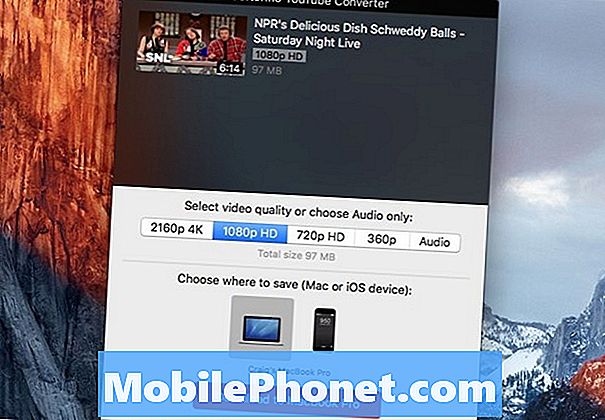
Dari sana, pilih kualiti video (1080p HD adalah yang terbaik) dan klik Muat turun ke MacBook Pro (atau apa sahaja Mac yang anda ada). Anda boleh memilih 2160 4K, tetapi itu hanya boleh digunakan untuk video YouTube yang sebenarnya dalam 4K. Jika tidak, memuat turun video yang lebih kecil dalam 4K hanya akan menaikkan resolusi dan menjadikannya kelihatan seperti omong kosong.

Bergantung kepada panjang video dan kualiti, ia mungkin memerlukan sedikit masa untuk memuat turun video ke Mac anda, jadi bersabarlah semasa proses muat turun melakukan perkara itu.
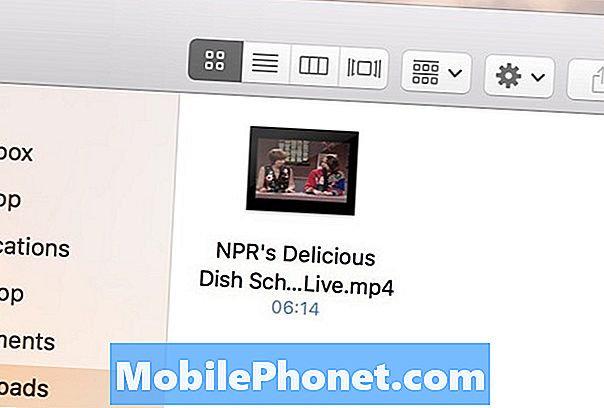
Apabila muat turun selesai, video akan secara automatik berada di dalam anda Muat turun folder, tetapi anda boleh memindahkannya ke mana sahaja yang anda mahu pada Mac anda. Anda juga boleh menukar lokasi muat turun lalai untuk video dalam keutamaan apl.
Ini mungkin cara terbaik untuk memuat turun video YouTube di Mac, dan ini cara paling mudah yang kami dapati setakat ini.


